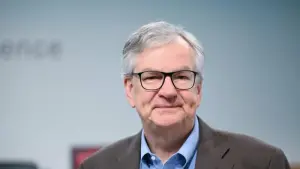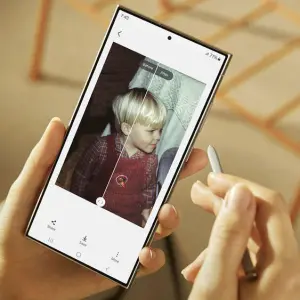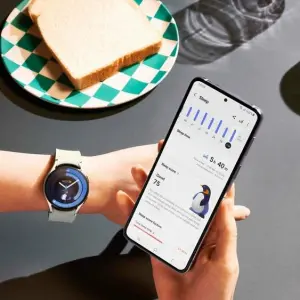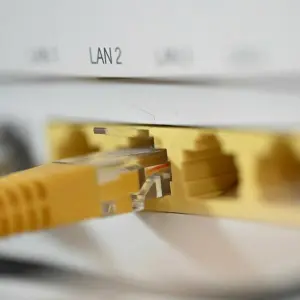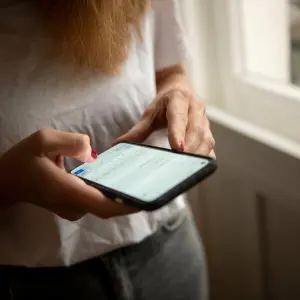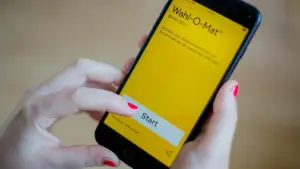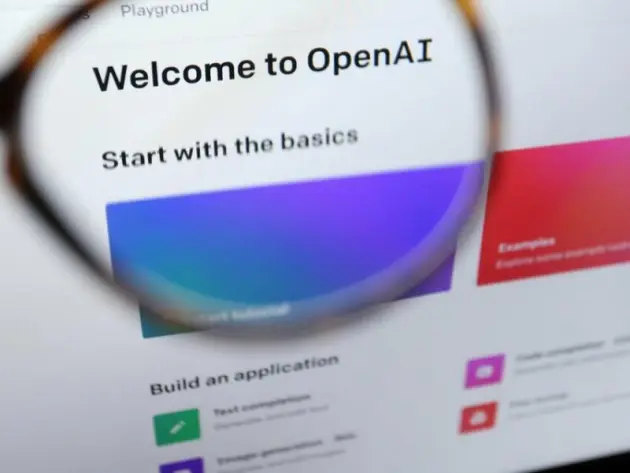Du hast Dir das Samsung Galaxy S21 besorgt und fragst Dich, wie Du damit einen Screenshot machst? Die Antwort(en) findest Du im folgenden Ratgeber.
Natürlich kannst Du mit allen Derivaten des Galaxy S21 Screenshots aufnehmen. Für ein Bildschirmfoto am S21, S21+, S21 Ultra und S21 FE hast Du mehrere Möglichkeiten: Tastenkombination, Wischgeste und Sprachbefehl.
Wenn Du das S21 Ultra besitzt, kannst Du zusätzlich mit dem S Pen einen Screenshot machen. Alle vier Methoden stellen wir Dir im Folgenden näher vor.
Screenshot via Tastenkombination
Für ein Bildschirmfoto am Galaxy S21 drückst Du für einen kurzen Moment gleichzeitig auf den Leiser- und den Power-Button. Das Display leuchtet nun auf und signalisiert Dir so, dass der Screenshot erstellt wurde. Aufgepasst: Drücke die beiden Tasten nicht zu lange, sonst öffnet sich das Ausschalten-Menü.
Galaxy-S21-Screenshot via Wischgeste
Möchtest Du auf die Tastenkombination verzichten, kannst Du eine spezielle Wischgeste nutzen, um einen Screenshot zu machen: Wische mit der Handkante von links nach rechts (oder umgekehrt) über das Display des Galaxy S21. Das Smartphone erstellt dann den Screenshot.
Sollte diese Methode nicht auf Anhieb funktionieren, kann es sein, dass Du die Wischgeste erst aktivieren musst. Das funktioniert folgendermaßen:
• Öffne die Android-Einstellungen.
• Tippe auf „Erweiterte Funktionen”.
• Stelle sicher, dass unter „Bewegungen und Gesten” die Funktion „Screenshot” aktiviert ist.
Screenshot via Bixby
Alternativ zur Wischgeste oder der Tastenkombination gibt es noch den Sprachbefehl. Der notwendige Befehl lautet „Bixby, mach einen Screenshot”. Denk dran, dass die Assistenz eingerichtet sein muss, damit Du sie am Handy verwenden kannst. Das Setup erfolgt über die vorinstallierte „Bixby”-App.
Screenshot via S Pen am Galaxy S Ultra
Das Galaxy S21 Ultra wird als einziges Modell der Reihe mit einem S Pen ausgeliefert. Mit dem cleveren Eingabestift kannst Du nicht nur Apps fernsteuern oder die Kamera auslösen, sondern auch Screenshots erstellen. Und das geht folgendermaßen:
• Öffne via S Pen das „Air Command”-Menü. Alternativ tippst Du auf dem Display auf das kleine Stiftsymbol.
• Wähle mit dem Eingabestift die Option „Screenshot-Notiz” aus.
• Anschließend kannst Du das Bildschirmfoto bearbeiten, indem Du via S Pen zum Beispiel eine Notiz drauf schreibst.
So funktioniert ein Scrollshot
Du möchtest mehr aufnehmen, als gerade auf dem Display des Galaxy S21 zu sehen ist – zum Beispiel eine ganze Webseite? In dem Fall solltest Du einen sogenannten Scrollshot machen: Erstelle dafür zunächst einen regulären Screenshot und tippe dann auf das Scrollshot-Symbol (zwei nach unten zeigende Pfeile) unten links in der Taskleiste.
Zusammenfassung: Galaxy-S21-Screenshots machen
• Nutze die Power- und die Leiser-Taste, um den Bildschirm des Galaxy S21 abzufotografieren.
• Wische mit der Handkante von links nach rechts über das Display.
• Weise Bixby an, einen Screenshot auszulösen.
• Besitzt Du das Galaxy S21 Ultra, kannst Du alternativ auch den S Pen nutzen, um ein Bildschirmfoto zu machen.
• Tipp: Möchtest Du einen Screenshot einer ganzen Webseite nehmen, nutze die Scrollshot-Funktion. (Mache einen Screenshot und tippe auf die zwei Pfeile unten links.)
Welche Methode bevorzugst Du, um am Samsung Galaxy S21 einen Screenshot aufzunehmen? Teile es uns gerne in einem Kommentar mit!
Dieser Artikel Samsung Galaxy S21: Einen Screenshot aufnehmen – so geht‘s kommt von Featured!